Запрос, просмотр, удаление сообщений
При работе с сообщениями их можно запрашивать, просматривать, фильтровать и удалять.
Запрос сообщений с сервера
Запрос формулируется на вкладке Сообщения в левой верхней части окна.
- Выберите объект, сообщения о котором желаете просмотреть. Выпадающий список содержит не все объекты, доступные вам, а только те, которые находятся в рабочем списке вкладки Мониторинг. В случае, когда рабочий список пуст (при использовании фильтрации по актуальности или в связи с удалением из списка тех или иных объектов вручную), будут отображаться объекты, на которые у вас имеются соответствующие права. Кнопка в виде ключа, расположенная справа от выпадающего списка, позволяет открыть окно свойств объекта.
- Укажите интервал запроса (период времени, за который вас интересуют сообщения). Принцип выбора временного интервала такой же, как в отчетах (см. Запрос и просмотр отчета).
- Выберите тип сообщения из выпадающего списка (каждый тип подробнее описан ниже на этой же странице). Типы сообщения могут быть следующими:
- В конце нажмите Выполнить. Таблица сообщений будет сгенерирована в правой части окна. Чтобы очистить таблицу (и карту), нажмите Очистить.
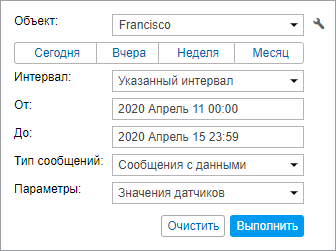
Второй и четвертый пункты могут быть объединены в один, если пользоваться “быстрыми интервалами” (кнопки Сегодня, Вчера, Неделя, Месяц).
Есть альтернативные способы запроса сообщений:
- со вкладки Мониторинг;
- из таблицы или графика онлайн-отчета.
Отображение трека сообщений на карте доступно, только если активирован соответствующий слой.
Просмотр сообщений
Сообщения любого типа выводятся в виде таблицы.
Если был выбран большой промежуток времени, сообщений может оказаться много, и тогда они будут разбиты на несколько страниц. Используйте панель навигации (синие стрелочки), чтобы перемещаться от страницы к странице. Тут же можно установить количество сообщений, показываемых на одной странице. Для этого нажмите на выпадающий список и выберите количество из доступных (25, 50, 100, 500, 1000). Также можно ввести номер страницы вручную, после чего следует нажать <ввод> на клавиатуре, чтобы перейти к указанной странице.
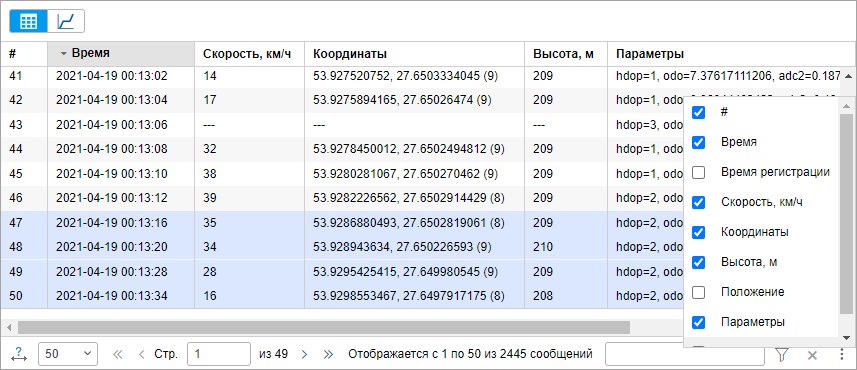
Для изменения хронологической последовательности сортировки сообщений нажмите на заголовок столбца Время. Текущее направление сортировки показывается стрелками:  — для прямого порядка;
— для прямого порядка;  — для обратного. Эта настройка запоминается системой и сохраняется до тех пор, пока вы не измените ее вручную.
— для обратного. Эта настройка запоминается системой и сохраняется до тех пор, пока вы не измените ее вручную.
Ширина столбцов таблицы может регулироваться вручную. Для этого подведите курсор к границе столбца, нажмите левую кнопку мыши и, удерживая ее, потяните эту границу в нужную сторону. Если при открытии новой страницы необходимо автоматически расширять таблицу под текст, входящий в нее, то нажмите кнопку Установить автоматический расчет ширины столбцов, чтобы на ней появилась буква А ( ). Если при перемещении по страницам необходимо сохранять установленные ширины столбцов, то переведите кнопку в неактивное состояние —
). Если при перемещении по страницам необходимо сохранять установленные ширины столбцов, то переведите кнопку в неактивное состояние —  . Если вы собираетесь загрузить большое количество сообщений (500, 1000 на страницу), автоматический расчет ширины столбцов рекомендуется отключать, так как он может существенно замедлить загрузку сообщений, особенно если число параметров в разных сообщениях различается.
. Если вы собираетесь загрузить большое количество сообщений (500, 1000 на страницу), автоматический расчет ширины столбцов рекомендуется отключать, так как он может существенно замедлить загрузку сообщений, особенно если число параметров в разных сообщениях различается.
Содержимое таблицы также поддается регулировке. Если необходимо скрыть или отобразить какой-либо столбец с информацией по сообщению, нажмите на кнопку  , расположенную в правом нижнем углу окна. В появившемся списке выберите, какие столбцы показывать, а какие нет. Одновременно все столбцы скрыть невозможно. Если при этом выбрано отображение датчиков с их значениями, то для каждого датчика будет свой столбец. По умолчанию показываются только видимые датчики, остальные можно подключить вручную.
, расположенную в правом нижнем углу окна. В появившемся списке выберите, какие столбцы показывать, а какие нет. Одновременно все столбцы скрыть невозможно. Если при этом выбрано отображение датчиков с их значениями, то для каждого датчика будет свой столбец. По умолчанию показываются только видимые датчики, остальные можно подключить вручную.
Фильтрация сообщений
Для быстрого поиска необходимых сообщений используйте фильтр.
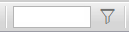
Сообщения от объекта (с параметрами, выводимыми в виде исходных данных) могут быть отфильтрованы по имени параметра или значению параметра, SMS-сообщения и зарегистрированные события — по тексту сообщения/события, отправленные команды — по значению дополнительных параметров, записи журнала — по описанию действия. Фильтр не действует для сообщений от объекта при отображении параметров в виде значений датчиков.
Правила задания фильтра были описаны ранее. Запрос может быть введен с применением специальных символов (* и ?) либо без них. Например, чтобы увидеть все сообщения, содержащие изображения, в тексте запроса нужно набрать image. Доступные параметры зависят от типа используемого оборудования.
Для поиска нескольких параметров сразу необходимо вводить их маски через запятую. При этом найденные результаты будут подсвечены разными цветами и перемещены в начало строки в порядке, соответствующем введенным маскам.
Для значений параметров поддержано использование знаков * и ?, если сравниваются строковые значения, то есть поиск может быть задан в виде adc? = 0.5*. При этом применяются только операторы = (равно) и <> (не равно).
Кроме того, фильтр панели сообщений поддерживает следующие операции: =, >, <, >=, <= <>. Например, поиск может быть задан так:
- param = 3.1415 (равно);
- param > 3.14 (больше);
- param < 3.14 (меньше);
- param >= 3.14 (больше или равно);
- param <= 3.14 (меньше или равно);
- param <> 3.1415926535 (не равно);
- 2.71 < param < 3.15 (больше …, но меньше …).
Для имен параметров поддержано использование знаков * и ?, то есть поиск может быть задан в виде adc? > 0.5.
Поиск значений входа/выхода осуществляется по принципу если любое из значений равно, больше или меньше, то есть по запросу I/O < 2 среди результатов будет в том числе I/O = 0/2, поскольку есть значение 0, которое меньше 2.
Для применения фильтра нужно нажать <ввод> либо кнопку рядом с фильтром. После этого сообщения, которые содержат запрашиваемые параметры или текст, будут отображены в таблице. Чтобы снять фильтрацию и снова отобразить все доступные сообщения, очистите текст запроса и снова примените фильтр. Если фильтр применен, слева от него пишется, сколько сообщений, соответствующих запросу, найдено на данной странице.
Фильтр действует только на текущую страницу с сообщениями. Однако при перелистывании страниц фильтр применяется ко всем последующим страницам автоматически.
Удаление сообщений
Удаление сообщения целесообразно, если вы считаете его невалидным. Для удаления сообщений нужно иметь соответствующее право.
В последнем столбце таблицы отметьте сообщения, предназначенные для удаления (одно и более). Затем нажмите Удалить ( ) в панели инструментов и подтвердите свои намерения. Если поставить флаг в шапке таблицы, то будут выделены все сообщения на текущей странице.
) в панели инструментов и подтвердите свои намерения. Если поставить флаг в шапке таблицы, то будут выделены все сообщения на текущей странице.
После данной операции удаленные сообщения продолжают находиться в таблице, но становятся неактивными. При следующей загрузке сообщений они уже будут полностью удалены из базы данных.
Последнее пришедшее от объекта сообщение, а также последнее сообщение с позицией (валидными координатами) удалить невозможно. Поэтому выделение для их дальнейшего удаления недоступно.